
Читайте также:
|
Придайте требуемую ориентацию блоку Константа. Ориентация блоков может быть любая — это не имеет принципиального значения. Для поворота портов блока на угол 90° против хода часовой стрелки нажмите на клавиатуре клавишу Shift и, не отпуская ее, сделайте щел 
 чок левой клавишей «мыши» по блоку. Повторите эту процедуру еще один раз — ориентация блока станет справа налево и т. д.
чок левой клавишей «мыши» по блоку. Повторите эту процедуру еще один раз — ориентация блока станет справа налево и т. д.
Сохраните введенную часть задачи. Для этого переместите курсор в Главном Окне на кнопку Сохранить как... и однократно щелкните левой клавишей «мыши» — в появившемся диалоговом окне инициализируется строка ввода. Наберите в ней оригинальное имя вашей задачи, например generator.prj (расширение может быть другим, необязательно prj). Закройте Окно сохранения, щелкнув по кнопке ОК.
3 — ввод параметров структурной схемы.
Рассмотрим ввод параметров структурной схемы на примере блока Ступенчатое возмущающее воздействие.
Переместите курсор на блок Ступенчатое возмущающее воздействие и двукратно щелкните левой клавишей «мыши» — откроется диалоговое окно этого блока (рис. 3.2.7). Инициализируйте диалоговую строку, введите через пробел 0688 0 (три числа) и нажмите на кнопку ОК. Это означает, что ступенчатое возмущающее воздействие (спад тока с 688 до 0 А) произойдет сразу после начала расчета.
Для получения справки о правилах ввода параметров блока щелкните левой клавишей «мыши» по кнопке Помощь в диалоговом окне блока Ступенчатое воздействие.
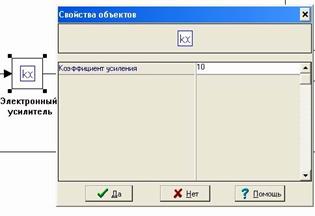 Проведите аналогичные процедуры с каждым блоком и введите их параметры. На рисунках показаны диалоговые окна с введенными параметрами блоков структурной схемы.
Проведите аналогичные процедуры с каждым блоком и введите их параметры. На рисунках показаны диалоговые окна с введенными параметрами блоков структурной схемы.
 |
 |
 |
 | |||||||
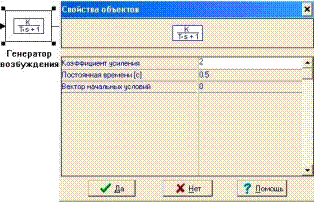 | |||||||
 | |||||||
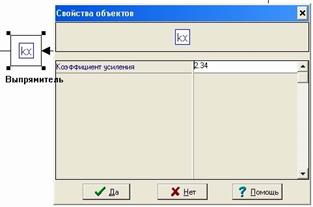 |
Откройте диалоговое окно блока Сравнивающее устройство, в котором сравниваются задающее воздействие и сигнал Главной обратной связи САР. Убедитесь, что в диалоговой строке уже введены (по умолчанию) необходимые параметры: +1 и —1 (через пробел). Для ориентации блока слева направо Главную обратную связь следует подать на нижний вход, если параметры блока введены по умолчанию (+1 и —1). Это необходимо для создания отрицательной Главной обратной связи САР.
В диалоговом окне блока Сумматор, в котором должны быть просуммированы без изменения знаков выходные сигналы блока Объект регулирования (от регулирующего и возмущающего воздействий), необходимо ввести (через пробел) параметры: + 1 и +1. Это надо обязательно сделать, так как параметры сумматора по умолчанию +1 и —1.
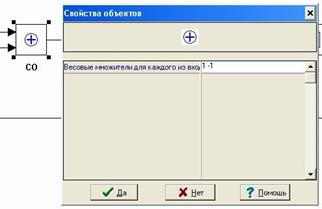
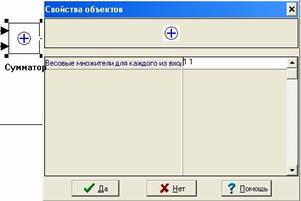 |
СПРАВКА. Если Сумматор используют для алгебраического сложения трех сигналов, например с весовыми коэффициентами 0.8, —1.2 и 2.5, то в строке ввода необходимо ввести соответствующие параметры через пробел: 0.8 —1.2 2.5. При закрытии диалогового окна блока произойдет «перерисовка» этого блока и он будет иметь три входных порта: верхний (при ориентации блока слева направо) — для первого сигнала (коэффициент 0.8), средний — для второго (коэффициент —1.2), нижний — для третьего сигнала (коэффициент 2.5). Аналогично поступают при большем числе суммируемых сигналов.
Снова сохраните задачу, щелкнув по командной кнопке Сохранить.
4 — установка параметров интегрирования. Переместите курсор на командную кнопку Параметры расчета и однократно щелкните левой клавишей «мыши» — откроется диалоговое окно для установки параметров интегрирования. Выберите численный метод, например «Адаптивный 1». Далее введите параметры: время интегрирования 8 (с); минимальный шаг интегрирования 0.0001 (с); максимальный шаг интегрирования 0.005 (с); число точек вывода 320. Параметр точности можно оставить тем же (по умолчанию 0.001).

Время интегрирования должно быть не меньше времени регулирования, поэтому его ориентировочно выбирают на один-два порядка больше, чем самая большая постоянная времени исходной САР. В процессе моделирования время интегрирования уточняется с учетом времени подачи возмущающего воздействия.
Закроите диалоговое окно, щелкнув левой клавишей «мыши» по кнопке ОК. Сохраните этот этап задачи (кнопка Сохранить).
5 — оформление поясняющих подписей. Оформите Схемное Окно, как это сделано на рисунке 3.2.4. Переместите курсор под блок Сравнивающее устройство и двукратно щелкните левой клавишей «мыши» — появится временное окно для ввода текста. Переместите курсор в это окно, щелкните левой клавишей «мыши» и введите заголовок данного блока (в одну—три строки). Переместите курсор на свободное место в Схемном Окне и двукратно щелкните левой клавишей «мыши» — временное окно закроется и под блоком появится желаемая подпись. Если подпись получилась некачественной (с ошибками), снова откройте временное окно для ввода текста (двукратный щелчок левой клавишей «мыши» по тексту под блоком) и, используя клавиши редактирования (Backspace, Del и др.), скорректируйте подпись.
Надписи над блоками Задающее воздействие (const) и Ступенчатое возмущающее воздействие выполняют с помощью блока Заметка.
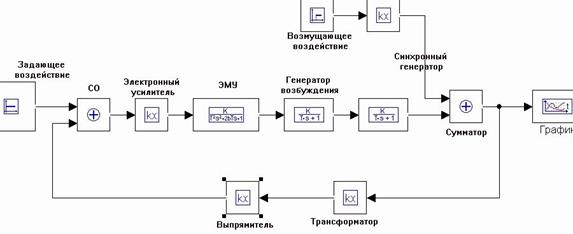 |
СПРАВКА. Подпись под блоком можно выполнить и другим способом. Переместите курсор на редактируемый блок, однократно щелкните правой клавишей «мыши» и в появившемся «всплывающем» меню блока щелкните левой клавишей «мыши» по строке Заголовок. Посредством «всплывающего» меню блока можно редактировать и другие характерные свойства блока.
Надписи вверху над блоками (или сбоку), заголовки и пояснения выполняют с помощью блока Заметка (кнопка без символов) в библиотеке Субструктуры (см. Помощь в диалоговом окне блока). При использовании процедуры «перетаскивания» блоков в Схемном Окне следует помнить, что выполненные таким образом надписи не связаны с блоками и требуют при необходимости самостоятельной процедуры «перетаскивания» (отдельно от блоков).
Интерфейс ПК «МВТУ» позволяет изменить в подписи тип, размер и цвет шрифта. Выделите блок, откройте меню Стиль и выберите опцию Шрифт подписи блока. Откроется диалоговое окно Выбор шрифта, в котором вы можете установить желаемые параметры подписи.
Моделирование переходных процессов и вариантные расчеты.
Откройте графическое окно двукратным щелчком левой клавишей «мыши» по блоку График. Переместите курсор на командную кнопку Продолжить и щелкните левой клавишей «мыши» — вы запустили созданную задачу на счет. В графическом окне можно наблюдать ход построения графика в процессе расчета.
В случае появления специального информационного окна Возникшие ошибки с сообщением Предупреждение: Заданная точность не обеспечивается переместите курсор на кнопку Параметры расчета и измените минимальный шаг интегрирования на новое значение, для чего введите 1е-12 (это означает 1 • КГ12?) и повторите процесс моделирования. Если при таком резком уменьшении минимального шага интегрирования вид переходного процесса не изменится, то сообщение о точности можно проигнорировать, так как заданная точность может не обеспечиваться только на первом шаге моделирования (т. е. при отработке ступенчатого воздействия).
При необходимости анализа значений параметров в графическое окно можно вызвать таблицу с результатами расчетов (рис. 3.2.19). Для этого после моделирования переходного процесса переместите курсор в центральную часть графического окна и однократно щелкните правой клавишей «мыши» — появится Командное меню графического окна, в котором однократно щелкните левой клавишей «мыши» по строчке Список. Вместо графика в окне появится таблица с результатами расчета переходного процесса. Механизм прокрутки в окне позволяет последовательно просмотреть всю таблицу графического окна, и однократно щелкните правой клавишей «мыши». В появившемся Командном меню однократно щелкните левой клавишей «мыши» по строчке Список. Вместо таблицы в окне появится график.
Таблица 1.Варианты заданий
| Вариант | 
| 
| T0 | kв | kп | k1 | k2 | b | T2 | kи | Tи | U0 | Uн | Iн | Iхх |
| 2,6 | 1,2 | 0,001 | 2,34 | 1,17 | 0,15 | 0,6 | |||||||||
| 2,6 | 1,2 | 0,001 | 2,34 | 1,9 | 1,17 | 0,1 | 0,6 | ||||||||
| 2,6 | 1,2 | 0,001 | 2,34 | 1,9 | 1,17 | 0,15 | 0,6 | ||||||||
| 2,6 | 1,2 | 0,001 | 2,34 | 1,9 | 1,17 | 0,1 | 0,6 | ||||||||
| 2,6 | 1,2 | 0,001 | 2,34 | 2,1 | 1,17 | 0,15 | 0,6 | ||||||||
| 2,6 | 1,2 | 0,001 | 2,34 | 2,1 | 1,17 | 0,1 | 2,1 | 0,6 | |||||||
| 2,6 | 1,2 | 0,001 | 2,34 | 2,1 | 1,17 | 0,15 | 2,1 | 0,6 | |||||||
| 2,6 | 1,2 | 0,001 | 2,34 | 1,17 | 0,1 | 2,1 | 0,6 | ||||||||
| 2,6 | 1,2 | 0,001 | 2,34 | 1,17 | 0,15 | 2,1 | 0,6 | ||||||||
| 2,6 | 1,2 | 0,001 | 2,34 | 1,17 | 0,1 | 2,1 | 0,6 |
На основе выше рассмотренного примера студентам, согласно варианту задания, выданного преподавателем, необходимо смоделировать САР и оценить её по следующим пунктам:
1. Устойчивость САР.
2. Время регулирования.
3. Качество регулирования:
а) статическая ошибка;
б) перерегулирование (колебательность);
в) число перегулирований;
г) логарифмический декремент затухания.
Контрольные вопросы
1. Опишите устройство и принцип работы САР напряжения синхронного генератора?
2. Как выбирают метод и задают параметры интегрирования (точность, шаг и время интегрирования), а также определяют число точек вывода результатов моделирования.
3. Как составляется функциональная схема САР?
4. Как составляется структурная динамическая схема САР?
5. Поясните передаточные функции типовых звеньев, входящих в САР напряжения синхронного генератора. Каковы их характеристики и свойства?
6. Поясните понятия динамического и статического режима САР?
7. Что такое устойчивый и не устойчивый режимы работы САР?
8. Алгебраические критерии устойчивости.
9. Частотные критерии устойчивости.
10. Логарифмический критерий устойчивости Найквиста.
11. Построение переходной характеристики методом трапеций.
12. Дайте определение понятия качества регулирования САР?
13. Что называют статическим отклонением?
14. Что такое время регулирования?
15. Что называют логарифмическим декрементом затухания?
16. Что такое критический коэффициент усиления усилительного органа?
17. В каких режимах оценивают качество регулирования САР?
Дата добавления: 2015-07-25; просмотров: 67 | Нарушение авторских прав
| <== предыдущая страница | | | следующая страница ==> |
| ПРИНЦИПЫ И МЕТОДИКА МОДЕЛИРОВАНИЯ САР | | | Краткая характеристика изделия |